Como usar downloads inteligentes no Netflix
Se você mora em uma área com planos de dados caros ou uma conexão de internet irregular, é fundamental baixar filmes e programas de TV para ver mais tarde. Para a Netflix, a plataforma de streaming possui um recurso Smart Downloads que facilita o download de novos episódios e a exclusão de antigos.
Este artigo explicará o que é o recurso Smart Downloads da Netflix e como usá-lo.
O que são downloads inteligentes no Netflix?
Smart Downloads é um recurso útil disponível no Netflix que exclui automaticamente os episódios baixados que você acabou de assistir e, em seguida, baixa o próximo episódio. Se o episódio que você assistiu for o último da temporada, ele não será excluído.
No Android, esse recurso é chamado de Download Next Episode .
É um toque adicional de conveniência disponível no Netflix, junto com o recurso Downloads For You, que baixa automaticamente novos programas de TV e filmes com base em seus interesses.
Como habilitar downloads inteligentes no Netflix
Se você usa o aplicativo móvel da Netflix, pode ativar o recurso seguindo estas etapas:
- Abra o aplicativo Netflix.
- No menu inferior, toque em Downloads .
- Na parte superior, toque em Downloads inteligentes .
- Toque no controle deslizante ao lado de Baixar próximo episódio para habilitar o recurso.
Se você deseja desativar o Smart Downloads, simplesmente desative o recurso.
Se você estiver usando o aplicativo Netflix no Windows 10, as instruções são um pouco diferentes:
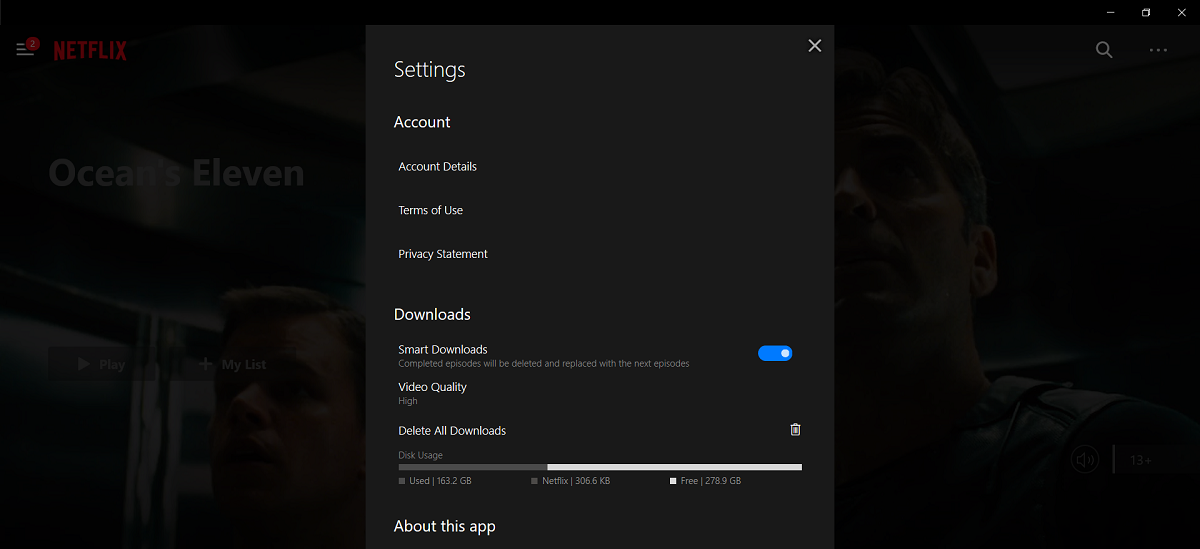
- Abra o aplicativo Netflix.
- Clique nos três pontos no canto superior direito e selecione Configurações .
- Ative Downloads inteligentes na página Configurações.
Como definir a qualidade de download do episódio
Se você quiser ter mais controle sobre a qualidade dos episódios baixados, a Netflix permite que você faça isso. Você pode escolher entre a qualidade de vídeo padrão e alta. O último é mais claro, mas usa mais armazenamento.
No celular, abra o aplicativo Netflix e toque no ícone do seu perfil no canto superior direito. Toque em Configurações do aplicativo> Baixar qualidade de vídeo e selecione Padrão ou Alta .
No PC, toque nos três pontos no canto superior direito, escolha Configurações , clique em Qualidade do vídeo em Downloads e selecione a qualidade de sua preferência.
Quais dispositivos suportam downloads inteligentes?
O Smart Downloads está disponível em todos os dispositivos que oferecem suporte a downloads off-line no Netflix. Em dispositivos móveis, você pode usar o Smart Downloads em dispositivos iOS / iPadOS executando a versão 9.0 ou posterior, enquanto em smartphones ou tablets Android, o suporte começa com o Android 4.4.2.
Também está disponível no tablet Amazon Fire (Fire OS 4.0 ou posterior), dispositivos Windows 10 (versão 1607 ou posterior) e em alguns modelos de Chromebook e Chromebox.
Deixe a Netflix facilitar sua vida
Baixar o próximo episódio e excluir o último que você assistiu pode ser entediante. Mas com o Smart Downloads, a Netflix faz todo o trabalho pesado para você. O Smart Downloads também ajuda a economizar espaço de armazenamento, e você pode ter certeza de que o próximo episódio de seu programa de TV favorito estará disponível apenas quando você precisar assisti-lo.

